Introduzione:
Nella scorsa puntata avevamo visto una serie di esempi pratici che illustravano il funzionamento delle tre aree adoperate in Git per la gestione dei file. In questo articolo continuiamo ad approfondire questo argomento, cercando di capire, anche con un po’ di astrazione, il “viaggio” che i file e le loro modifiche fanno attraverso queste aree e i comandi che lo consentono.
Le tre aree di Git
Come oramai sappiamo, in Git, lavoriamo a tre diversi livelli:
- il working tree;
- la staging area (o index, o cache);
- lo HEAD commit, ossia l’ultimo commit eseguito sul branch corrente.
Quando modifichiamo un file, lo stiamo facendo a livello di working tree; quando facciamo git add, stiamo effettivamente copiando le modifiche dal working tree alla staging area. Alla fine, quando facciamo un commit, spostiamo finalmente i cambiamenti dalla staging area in un nuovo commit, a cui fa riferimento HEAD, che diventerà parte della storia del nostro repository: questo è ciò che intendo per “HEAD commit”. La figura 1 riporta un’immagine esemplificativa con un rappresentazione di queste tre aree.
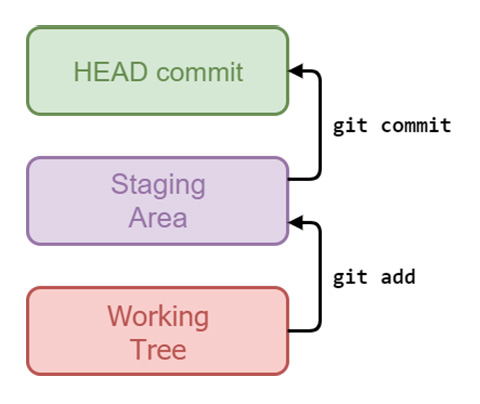
Possiamo spostare i cambiamenti tra queste aree “in avanti”, dal working tree verso lo HEAD commit, ma possiamo anche andare “all’indietro”, annullando se vogliamo le modifiche effettuate.
Sappiamo già come “andare avanti” usando git add e poi git commit; diamo un’occhiata ai comandi per “tornare indietro”.
Rimozione delle modifiche dalla staging area
Nella normale attività quotidiana, può succedere che si aggiungano modifiche alla staging area, salvo poi accorgersi che le stesse starebbero meglio in un commit a parte, e non in quello che si sta componendo in questo momento.
Per rimuovere dalla staging area tali modifiche a uno o più file è possibile utilizzare il comando git reset HEAD <file>; tornate per un attimo nella shell e seguitemi.
Iniziamo controllando di nuovo lo stato del repo:
[27] ~/es03 (master) $ git status On branch master Changes to be committed: (use “git reset HEAD <file>...” to unstage) modified: cancelleria.txt Changes not staged for commit: (use “git add <file>...” to update what will be committed) (use “git checkout -- <file>...” to discard changes in working directory) modified: cancelleria.txt
Questa è la situazione attuale, ricordate? Abbiamo un papiro nella staging area e una pergamena in più nel working tree.
Proviamo ora a fare quanto appena descritto e digitiamo git reset HEAD:
[28] ~/es03 (master) $ git reset HEAD Unstaged changes after reset: M cancelleria.txt
Modified, Added, Deleted
OK, Git conferma che abbiamo eseguito con successo l’unstage delle modifiche, ossia le abbiamo rimosse dalla staging area. La “M” sul lato sinistro sta per Modified, “modificato”; qui Git in pratica ci sta dicendo che abbiamo appena rimosso dalla staging area la modifica a un file già noto (tracked, ricordate?).
Se si crea un nuovo file e lo si aggiunge alla staging area, Git sa che si tratta di un nuovo file; se si facesse l’unstage, Git metterebbe a sinistra una “A” per Added, per ricordarci che si è appena tolta dalla staging area l’aggiunta di un nuovo file.
Stesso se si facesse l’unstage della rimozione di un file esistente: a sinistra, apparirebbe una “D” per Deleted, vale a dire “eliminato”.
Modifiche non distruttive
OK, è tempo di verificare cos’è successo:
[29] ~/es03 (master) $ git status On branch master Changes not staged for commit: (use “git add <file>...” to update what will be committed) (use “git checkout -- <file>...” to discard changes in working directory) modified: cancelleria.txt no changes added to commit (use “git add” and/or “git commit -a”)
OK, usando il comando git status vediamo che ora la staging area è vuota, non c’è alcun file “staged”. Abbiamo solo una modifica “unstaged”, ma quale sarà questa modifica? Il git reset HEAD ha cancellato il papiro?
Verifichiamo usando il comando git diff:
[30] ~/es03 (master) $ git diff diff --git a/cancelleria.txt b/cancelleria.txt index 994cbbf..b1bb2a2 100644 --- a/cancelleria.txt +++ b/cancelleria.txt @@ -1,3 +1,5 @@ penna matita evidenziatore +papiro +pergamena
No, fortunatamente! Il comando git reset HEAD non distrugge le modifiche, ma le rimuove semplicemente dalla staging area, di modo che esse non entrino a far parte del prossimo commit.
Ora che abbiamo esplorato tutti i modi per fare diff tra working tree, staging area e HEAD commit, riassumiamo in figura 2 i comandi da utilizzare per eseguire il diff tra le tre aree.
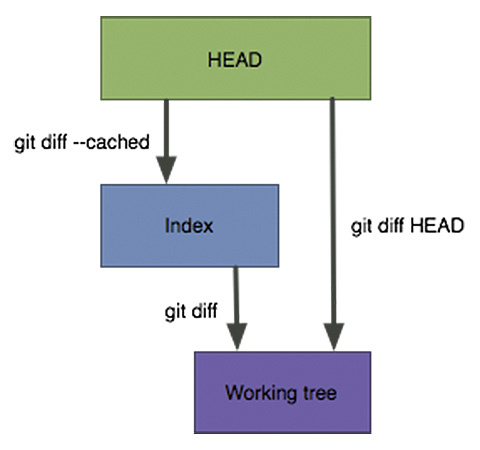
Modifiche “distruttive”
Bene, continuiamo con il nostro esempio; le modifiche che abbiamo fatto al file cancelleria.txt sono palesemente sbagliate — l’abbiamo fatto di proposito — e quindi abbiamo bisogno di annullarle.
Il comando per compiere questa operazione è git checkout — <file>, come Git ci ricorda gentilmente nell’output del comando git status:
[31] ~/es03 (master) $ git status On branch master Changes not staged for commit: (use “git add <file>...” to update what will be committed) (use “git checkout -- <file>...” to discard changes in working directory) modified: cancelleria.txt no changes added to commit (use “git add” and/or “git commit -a”)
Proviamo quindi ad eseguire git checkout — cancelleria.txt:
[32] ~/es03 (master) $ git checkout -- cancelleria.txt
Nessun messaggio di risposta: siamo di fronte a un altro caso in cui Git non dice niente perché tutto è filato liscio. Ricontrolliamo ora lo stato:
[33] ~/es03 (master) $ git status On branch master nothing to commit, working tree clean
OK, siamo in una situazione pulita, niente più modifiche in sospeso. Controlliamo per sicurezza il contenuto del file:
[34] ~/es03 (master) $ cat cancelleria.txt penna matita evidenziatore
E questo è tutto! Abbiamo effettivamente rimosso papiro e pergamena dalla lista della cancelleria. Ma attenzione: a questo punto li abbiamo definitivamente persi! Poiché quelle modifiche erano solo nel working tree e in nessun precedente commit, non c’ è modo di recuperarle, quindi fate attenzione: git checkout — è un comando “distruttivo”, e va usato cum grano salis.
Oltre a questo, dobbiamo ricordare che git checkout sovrascrive anche la staging area; come si vede in figura 2, il working tree e l’HEAD commit non sono in relazione diretta: i cambiamenti passano sempre attraverso la staging area. In seguito torneremo ancora su questo concetto, quando sarà il momento di approfondire le opzioni del comando git reset.
Reset e checkout
A questo punto avrete forse notato che qui abbiamo usato i comandi di reset e checkout in un modo diverso rispetto a quello che abbiamo fatto nelle puntate precedenti, e in effetti è così.
All’inizio questo può confondere un po’ le idee a chi sta imparando ad utilizzare Git, poiché mentalmente risulta impossibile associare un singolo comando a una singola operazione: lo stesso comando può essere usato in modi diversi per fare cose diverse. Ad esempio, non si può dire: “git checkout è il comando per cambiare branch” (oppure per ispezionare un commit, andando in detaching HEAD come abbiamo già visto), in quanto lo stesso comando può essere utilizzato anche per scartare le modifiche nel working tree, come abbiamo appena fatto.
L’importanza del doppio trattino —
Il trucco che si può usare per differenziare le due varianti per questi comandi è quello di prendere in considerazione quella notazione del doppio trattino (segno —). Quindi, si può ricordare che “git checkout è il comando per cambiare branch” e “git checkout — è per annullare le modifiche locali”.
Lo stesso dicasi per il comando git reset.
Il doppio trattino — a dire il vero non è obbligatorio; se si fa un git checkout <file> o un git reset <file> senza —, nel 99,99% dei casi Git fa quello che ci si aspetta. Il doppio trattino è necessario quando, a causa di una coincidenza, ci sono un file e un branch con lo stesso nome: in questo caso, Git deve sapere se si vuole operare sui branch, e quindi ad esempio passare dal corrente a un altro con git checkout, o se si vuole avere a che fare con i file. In questa situazione, il doppio trattino è il modo di dire a Git: “voglio lavorare sui file, non sui branch”.
La figura 3 riassume ora tutti i comandi per spostare le modifiche tra queste tre aree.
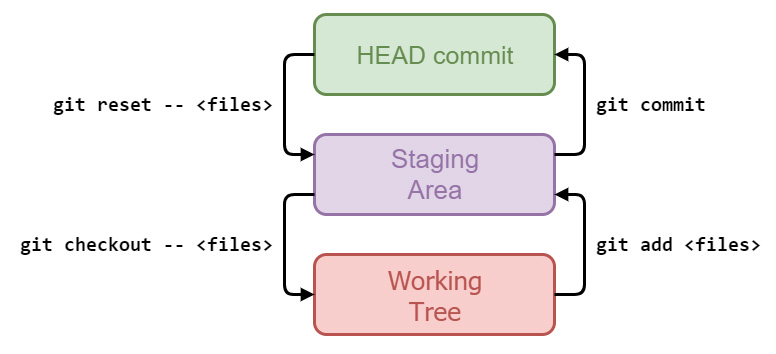
Conclusioni
Con questo articolo — e con il precedente — dovremmo ormai aver appreso sufficienti competenze sull’utilizzo dei comandi di checkout, reset, diff e status, e avere ben in mente come i file e le modifiche ad essi apportate viaggino dalla nostra cartella di lavoro fino a un nuovo commit nel nostro repository, passando per la staging area.
Nel prossimo articolo finiremo di esplorare queste tre aree, andando a vedere in dettaglio come varia lo stato dei file ogni qualvolta eseguiamo un reset o un checkout.

